GIFは一般的な画像形式であり、GIFを作成しますとても簡単です。スクリーンキャストを録画してGIFとして保存できるツールがあります。高品質のGIFを作成できるツールはかなりあります。 Imgurには、YouTubeビデオからGIFを作成するための専用ツールがあります。既にビデオがある場合、またはデスクトップのGIFである場合、GIFを作成するのは非常に簡単です。 GIFを編集するのは簡単ではありません。編集とは、単にテキストを追加したり、GIFのサイズを変更したりすることではありません。個々のフレームの編集、テキストの追加、方向の反転、再生の高速化などを意味します。 PhotoshopはGIFを作成および編集できますが、安価で使いやすいアプリではありません。以下は、Photoshopを使用せずにGIFを編集する方法です。 ScreenToGif.
ScreenToGifは以前に説明されています。スクリーンキャストを録画してGIFとして保存できる優れたアプリです。優れたGIFエディターでもあります。
編集するGIFをダウンロードします。 ScreenToGifを開き、[ファイル]タブから[ロード]を選択します。開きたいGIFを選択すると、GIFのすべてのフレームが表示されます。

個々のフレーム、または複数のフレームを選択できます画像内のフレームを削除します。少し長すぎる完璧なGIFがある場合は、ScreenToGifを使用して切り詰めることができます。フレームは、GIFの先頭、末尾、または中央から削除できます。また、フレームを元の位置から切り取って、[ホーム]タブからGIFの別の場所に貼り付けることもできます。
GIFのサイズを変更する場合は、画像に移動しますタブをクリックして[サイズ変更]をクリックします。 GIFのカスタムディメンションを入力すると、アプリによってサイズが変更されます。同じタブで、テキスト、透かし、フリーハンド描画、タイトルフレーム、キャプションをGIFに追加できます。
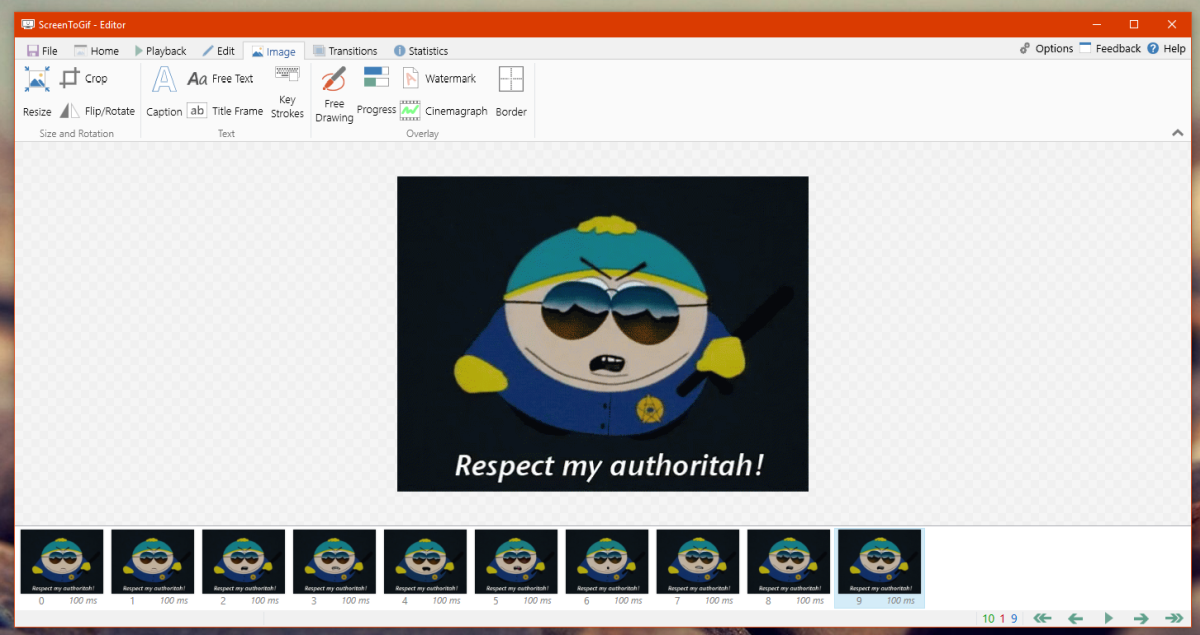
[編集]タブに移動して、GIFを高速化または低速化するか、GIFの再生方向を反転します。コントロールは一目瞭然で、ワンクリックで実行できます。
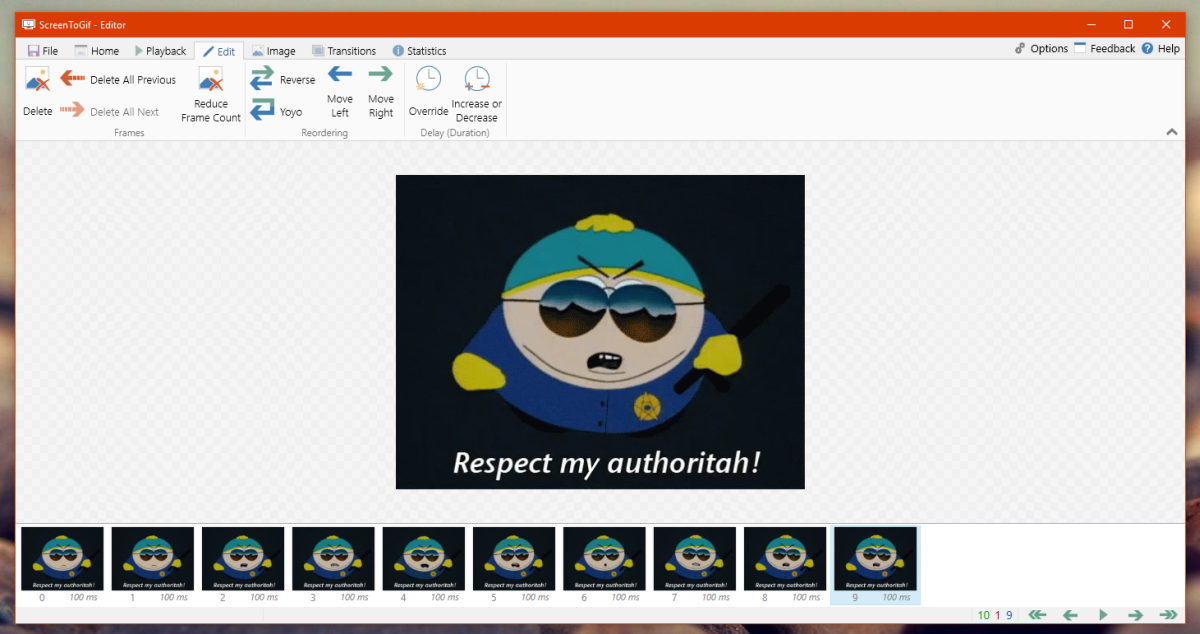
ScreenToGifは使いやすく、無料で、しかもオープンソース。これらはPhotoshopではない3つのことです。 PhotoshopでGIFを作成または編集するのは簡単ではありません。アプリの使用方法を知っていれば、それほど苦労することはありません。ただし、デザイン業界に属していない場合は、PhotoshopなしでGIFを編集する方法が必要です。また、GIFの品質が失われないようにする必要があります。このアプリは、すべての面でカバーしています。
ScreenToGifをダウンロードする













コメント